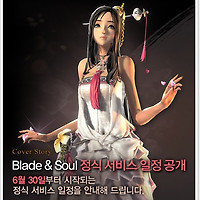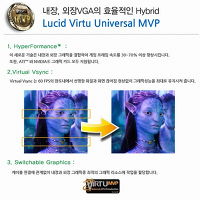아이비브릿지 시스템을 구축하면서 안정성있는 제품을 선택하기 위해 이제품 저제품 모두 살펴보고 해서 고른 메인보드인 애즈락 Z77 익스트림6 입니다. 디앤디컴에서 수입해서 공급하는 제품중에 하나죠.
아래는 조립완성된 제품사진입니다.
여기에 사용된 보드입니다.
이제 하나씩 설명을 하도록 하겠습니다.
먼저 외형 박스 포장부터 확인을 해야겠죠?
아래는 Z77 칩셋을 이용하는 아이비브릿지를 지원하는 칩셋입니다.
아이비브릿지 지원하는 칩셋은 두가지가 있습니다 B75 와 Z77입니다. 물론 H67M 이런것도 바이오스 업데이트를 통해 지원하기도 하지만 완벽하고 안정적으로 쓰려면 좋은 최신 칩셋을 사야겠죠?
안정적인 보드 익스트림 6 입니다.
가격도 고가입니다.
3년무상으로 디앤디컴에서 책임지고 서비스 해줍니다.
바이오스 리라이팅 , 보드 문제 모두 서비스가능합니다.
왠지 조금 비싸보이는듯한 보드 Z77 익스트림6
비싼 부품에는 손잡이도 있습니다. 메인보드만 구입해서 들고 오기에는 안성맞춤이네요.
최신기능을 탑재하고 있는 메인보드입니다.
그래픽도 3가지 방식 연결을 모두 지원하고 SLI/CF 모두 지원합니다.
Z77 Extreme 6 마크입니다. 우측에 딱 하고 새겨져 있네요
포장을 벗긴 메인모드 레이아웃입니다.
전체 모습인데 자세히 보면 메모리 뱅크도 4개가 있고 우측에 PCI-e 슬롯도 3개가 있네요. 16x기준으로 8배속과 1배속도 있습니다. 메모리는 최대 32GB 지원합니다.
CPU전원부 히드싱크 부분입니다.
멋지게 해놓았네요. 전원부의 안정성이 곧 메인보드의 안정성입니다.
PCI-e 슬롯 사진입니다.
방열판 사진입니다.
칩셋에 ASRock 방열판을 이쁘게 덮어 놓았습니다
전원부 쿨링
자체 방열판으로 열을 식히며
아래쪽에 약간 전원부가 보이는군요
다음은 백판넬입니다.
왼쪽부터 PS/2 포트와 그아래 USB포트가 있습니다.
그리고 그래픽포트인 D-sub , DVI , HDMI,DP까지 지원합니다.
외장 e-SATA까지 지원하며 광출력 사운드 지원입니다.
고급 보드라서 다양하게 지원을 합니다
1394 포트도 빨간색 3번쨰 보입니다.
다양한 악세사리가 들어있습니다.
메인보드만 봐도 든든합니다. 블루스크린은 없을거 같습니다^^
다나와에서 인기품목중 하나인 ASRock Z77 Extreme6 디앤디컴 20만워대 초반가격을 형성하고 있습니다
2012년 3월에 발표된 보드입니다.
기본스펙을 살펴보겠습니다.
다양한 기능을 지원하는 메인보드 정말 안정적으로 잘 오래오래 버텨줄것으로 보입니다.
기본기능을 알아봤으니 이제 조립하고 바로 오버테스트와 기능을 체험해볼 시간이죠.
바이오스 진입하기 ! DEL키를 누르면 바이오스에 진입합니다
첫화면입니다.
기본정보가 주르륵
이젠 바이오스라고 하지않고 UEFI라고 하죠. 바이오스의 업그레이드 버전이라고 생각하면됩니다
기본 클럭도 나오고 UEFI버전도 나옵니다.
신기한게 시스템 브라우저를 보면 각부분의 명칭과 내용을 볼수 있습니다. 정말 신기하죠? 이게 바로 UEFI의 기능입니다.
백패널을 보면 뭐가 연결되었는지 보이기도 하고 사진으로 이렇게 쉽게 보이네요.
그리고 OMG라고 인터넷 연결 제한하는것도 있더군요. 신기한 기능입니다.
Main 다음은 OC Tweaker 입니다. 이게 바로 오버클럭 메뉴입니다.
쉽게 오버해주는 메뉴라서 최고의 메뉴죠. 오버클럭을 하면 기본 성능이상의 성능을 낼수 있습니다.
두번째 메뉴를 보면 오버를 위한 메뉴가 있습니다.
어떻게 오버를 하냐구요?
그냥 고르기만 하면됩니다. 4.0으로 하고 싶으면 4.0을 고르면바로 설정이 자동으로 됩니다
이게 바로 애즈락 Z77 익스 6 디앤디컴 보드만의 매력이죠
다음은 GPU OC입니다. 그래픽코어를 오버클럭하는거죠
그래픽도 오버가 된답니다. 하지만 추천하지 않습니다. 이거 역시 쉽게 오버가 가능합니다.
CPU 배수조절입니다. 수동으로 오버를 하는겁니다
자동오버를 하면 변경안하시면됩니다.
코어별로 오버도 되는 기능을 가지고 있습니다. 하지만 그렇게 오버는 잘하지 않습니다.
다음은 메모리 설정인데
역시 오버할때 타이밍 조절할때 사용합니다.
CPU전압조절 부분입니다.
CPU에 전압을 조절해서 더 극한 오버를 달성할수 있습니다.
물론 너무 높이면 고장의 원인이 되죠.
모든 설정이 마쳐지면 따로 저장을 할 수 있습니다
기능이 참많죠.
다음은 고급기능 설정부분입니다. 각 칩과 CPU에 대한 설정을 할수 있습니다.
CPU기능들을 설정할수 있습니다
가상화 하이퍼스레딩 등.
노스 브릿지 설정부분입니다.
사우스 브릿지 설정부분 여기에 랜과 사운드설정이 가능하군요
스토리지 부분에서 AHCI설정과
SATA연결 된 장치에 대해서 다 나옵니다.
H/W Monitor 부분입니다.
메인보드에 있는 팬이나 CPU온도를 직접 볼수 있습니다.
Boot 부분입니다. 부팅설정을 할 수 있는곳이죠.
시디 부팅 혹은 USB부팅을 설정할 수 있습니다.
보안관련입니다.
누가 BIOS화면을 마음대로 변경하지 못하게 하는거죠
마지막으로 저장혹은 기본값으로 돌리는 화면입니다.
그럼 오버 하는 화면에서 바로 테스트 해보도록 하겠습니다. 애즈락 Z77익스6 디앤디컴 제품과 아이비브릿지가 얼마나 잘 궁합이 맞는지 말이죠~
오버테스트!!
기본클럭은 3.5GHz 입니다.
여기서 이제 4Ghz 와 그 이상으로 오버를 시도합니다. 물론 아까 본 그 메뉴에서 말이죠.
간단하게 오버를 하게됩니다.
3.5Ghz -> 4.0Ghz 오버 테스트 !!
Super PI 속도와 개벤치 입니다.
9초대가 나오는군요
다음은 3.5Ghz -> 4.2Ghz 로 오버를 했씁니다
SuperPi 8초대가 나옵니다. 1초가 줄어들었네요. 역시 오버한 효과가 있습니다.
개벤치 역시 더 많은 수치로 표시가 됩니다.
간단히 메뉴에서 선택만으로 이정도 속도가 올라가게 됩니다.
3.5Ghz -> 4.4Ghz 오버테스트
역시 간단히 메뉴에서 선택후 부팅만 한것이랍니다
초보자들도 쉽게 오버를 하는거죠
이번에는 8초대가 나옵니다. 소수점이 안나오니 8초대 초반이 되겠죠.
개벤치 역시 수치가 상승했습니다.
마지막으로 3.5Ghz-> 4.6Ghz 입니다.
SuperPI는 7초대를 기록합니다.
하지만 안정성이 보장되지 못하는 관계로 실패입니다. 물론 여기는 수동 설정이 필요한 부분입니다. 고급사용자들만 이렇게 많이 올려서 사용하게 되는거죠
일반 초보분들은 충분히 4.4Ghz 로 사용이 가능해집니다. 물론 CPU수율에 따라서도 오버율이 변경됩니다
이상 아이비브릿지 i7-3770K 와 애즈락 Z77 익스트림 6 디앤디컴의 오버 리뷰를 마치도록 하겠습니다
간단히 구성해서 오버하실 초보분들에게 도움이 되는 자료이니 참고하시어 좋은 PC만드시기 바랍니다.
'멋진성이의 지식iN' 카테고리의 다른 글
| 로지텍 G600 20버튼 마우스 출시! (0) | 2012.06.25 |
|---|---|
| 30일부터 블소의 정식 서비스 시작 가격은? 23000원 (1) | 2012.06.25 |
| [답변]Lucid Virtu Universal MVP 기능이 뭘까? (0) | 2012.06.24 |
| 부산CCTV 넷큐리 무료비용으로 적외선감시까지 (0) | 2012.06.21 |
| DSLR추천 캐논650D 출시완료 600D보다뭐가좋아졌나? (0) | 2012.06.19 |